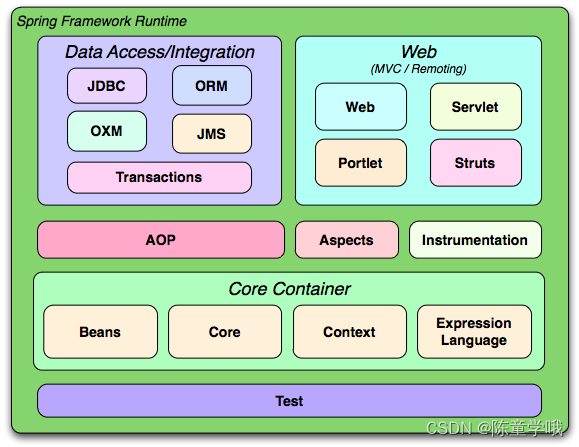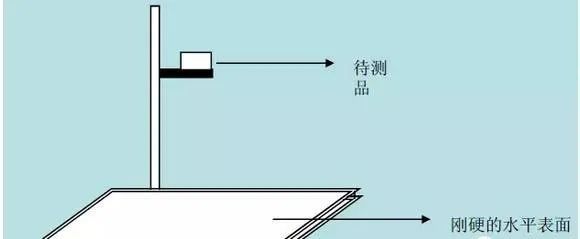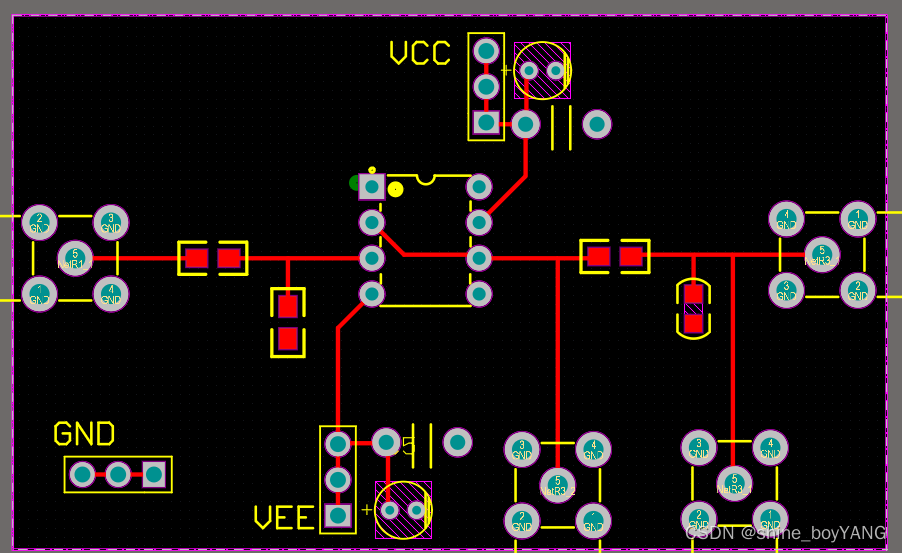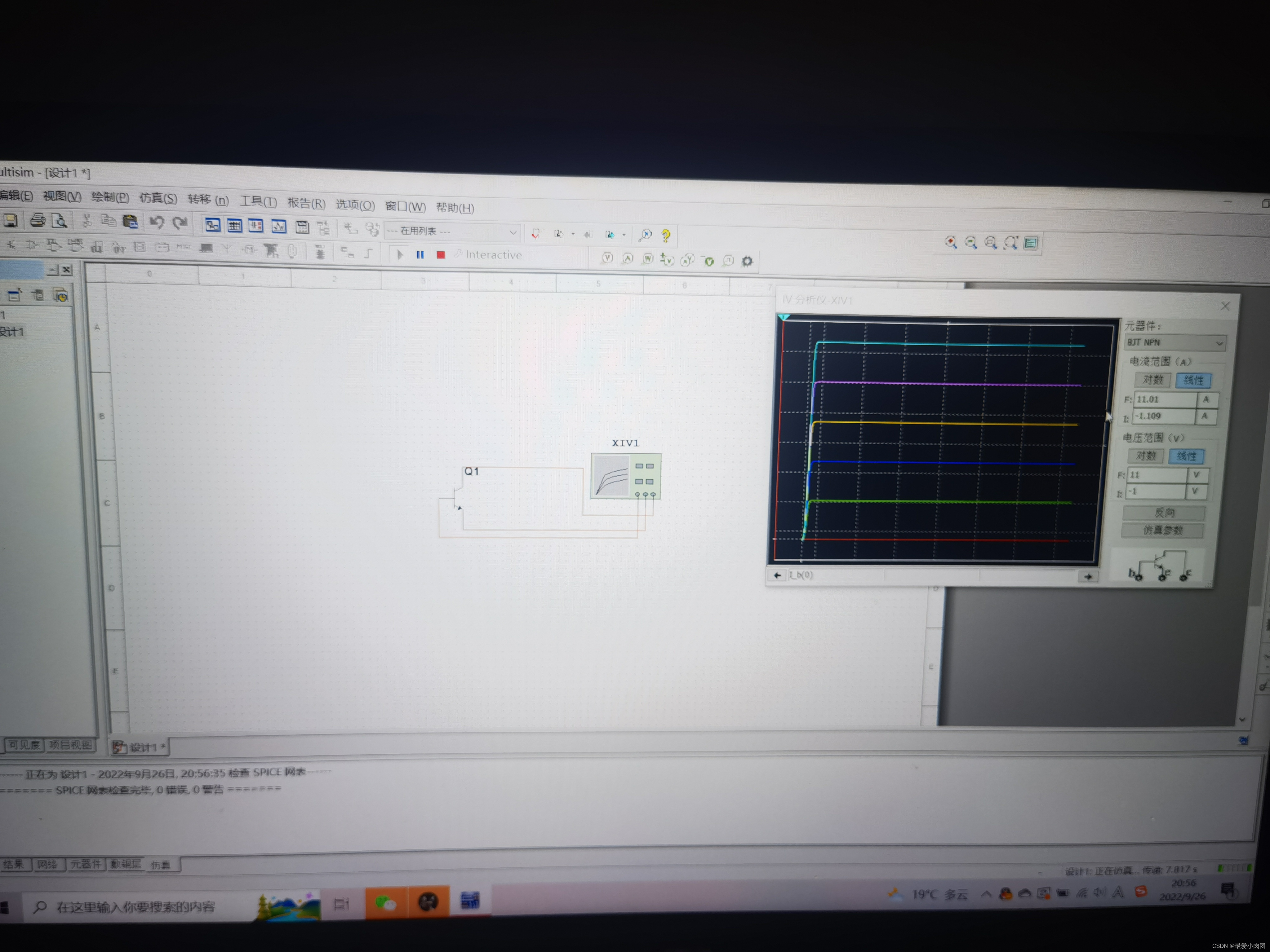注: 设备厂商型号通常指的是要模拟的mac设备的信息
config.plist
- ACPI(高级配置和电源管理接口)
- Boot(启动相关的设置)
- GUI(图形用户界面)
- CPU(处理器设置)
- Devices(硬件设备)
- Graphics (显卡设置)
- BootGraphics(启动画面相关)
- KernelAndKextPatches (加载和注入内核和kext补丁)
- RtVariables (实时变量)
- SystemParameters (系统参数相关的设置)
- Quirks (特殊设置或修复)
- DisableDrivers (禁用某些设备的驱动程序加载)
- SMBIOS(固件接口)
- Board-ID(主板ID)
- Serial Number (Hackintosh系统的唯一序列号)
- SmUUID(Hackintosh系统的唯一UUID)
- MLB (Hackintosh系统的主板序列号)
- ChassisType (机箱类型)
- Trust (系统的信任级别)
- FirmwareFeaturesMask (系统的信任级别)
- Slots (扩展卡槽和插槽信息)
- Mobile (是否属于移动设备)
- Family (产品系列名称)
- Memory (内存容量)
- ChassisAssetTag (机箱资产标签)
- FirmwareFeaturesMask (系统的固件功能掩码)
- 固件功能
- BiosVendor (系统的主板厂商)
- Version (系统的版本)
- EfiVersion (系统的EFI版本)
- PlatformFeature (平台功能)
- BiosVersion (系统的BIOS版本)
- SmbiosVersion (SMBIOS版本号)
- NoRomInfo (ROM映射信息开关)
- BoardSerialNumber(主板的序列号)
- MemoryRank (内存的通道数量)
- FirmwareFeatures (配置系统BIOS的功能特性)
- BoardType (主板类型)
- ExtendedFirmwareFeatures (固件支持的高级特性参数)
- LocationInChassis (机箱的位置)
- BoardManufacturer (主板的制造商)
- ProductName (设备型号)
- BiosReleaseDate (BIOS的发布日期)
- SerialNumber (设备的序列号)
- MatchOS (Clover引导时所匹配的操作系统版本)
- BoardVersion (主板的版本号)
ACPI(高级配置和电源管理接口)
ACPI 代表高级配置和电源管理接口(Advanced Configuration and Power Interface),用于提供在计算机系统中创建、修改和执行 ACPI 表。ACPI 表包含了关于系统硬件和操作系统的信息,以及用于在系统上执行电源管理、休眠和唤醒等功能的指令。在 Hackintosh 上,通过正确配置 ACPI 参数,可以提高系统的稳定性和兼容性。
Boot(启动相关的设置)
Boot指的是启动相关的设置,包括操作系统的选择、引导设备的选择以及内核启动参数等
GUI(图形用户界面)
GUI是Graphical User Interface(图形用户界面)的缩写,指的是Clover引导菜单的外观和行为。通过GUI选项,可以定制引导菜单的主题、背景图片、字体、颜色等,以及设置菜单的选项,如超时时间、默认启动项等。此外,还可以启用隐藏的菜单选项,如安全模式、恢复模式等。
Default Boot Volume:默认启动的设备或分区,可以设置为macOS或其他操作系统。
Timeout:启动菜单等待用户输入的时间,超过时间后自动启动默认设备或分区。
Hide Volume:隐藏不需要显示在启动菜单中的卷,例如EFI分区。
Use custom boot options:设置内核启动参数,例如安全模式等。
通过Boot的配置,可以实现对系统启动的管理和控制,以适应不同的使用场景和需求。
CPU(处理器设置)
在Clover配置中,CPU是指处理器的相关设置。它包括以下内容:
- Type:处理器类型,例如Intel或AMD。
- Vendor:处理器制造商,例如Intel。 SpeedStep:启用或禁用CPU
- SpeedStep功能。
- XCPM:启用或禁用XCPM(XNU CPU PowerManagement)功能,以便CPU能够更好地管理功率和性能。
- KernelPm:启用或禁用内核电源管理(Kernel PowerManagement)功能。
- LapicKernelPanic:启用或禁用Local APIC Kernel Panic功能,当处理器发生致命错误时可以帮助系统快速崩溃。
- AppleIntelCPUPM:启用或禁用苹果的Intel
- CPU电源管理驱动,以支持更好的节能和性能表现。
Devices(硬件设备)
Devices是指控制台设备、输入设备、输出设备、其他设备等。它包含以下几个主要部分:
- Audio:设置声音输出设备,例如选择使用哪种声卡和哪个输出端口。
- USB:设置USB控制器和USB设备的属性,例如设置USB端口定制、禁用USB 3.0等。
- Properties:为设备设置属性,例如为显卡设置EDID数据、设置网卡的设备ID等。
- FakePCIID:伪装PCI设备ID,以便让设备能够被macOS所识别,例如伪装Intel Wi-Fi设备ID。
- Misc:包含其他设备的设置,例如触控板、键盘、传感器、电源等。
Graphics (显卡设置)
Graphics 是指显卡设置。这个选项决定了显卡的驱动方式,比如选择 UEFI,Clover 会在启动时注入显卡驱动,如果选择 InjectIntel,Clover 会在启动时注入 Intel 集成显卡驱动,从而实现启动后显卡的正常使用。该选项的设置要根据自己的硬件情况来进行选择。
BootGraphics(启动画面相关)
BootGraphics指的是启动画面的相关设置。这个选项允许用户设置启动时的屏幕分辨率和颜色深度,以及启动画面的格式和位置。如果你想要在Clover引导时显示一个个性化的启动画面,你可以通过BootGraphics选项进行配置。你可以选择在启动时显示Apple的标志或者你自己的图片,并设置相关参数来确保画面正常显示。
KernelAndKextPatches (加载和注入内核和kext补丁)
KernelAndKextPatches是Clover配置中的一个选项,用于加载和注入内核和kext补丁以支持Hackintosh。这个选项包括以下内容:
- KernelPm:启用节能模式(Power Management)支持。如果禁用,可能会导致CPU性能不佳或其他问题。
- AppleIntelCPUPM:启用CPU电源管理。如果CPU电源管理未正确配置,可能会导致系统冻结或崩溃。
- AppleRTC:启用实时时钟支持。如果禁用,可能会导致时间不同步或其他问题。
- Kernel LAPIC:启用本地APIC支持。如果禁用,可能会导致系统无法引导或其他问题。
- KernelPatcher:用于注入内核补丁,以更好地支持硬件和其他功能。
- KextPatches:用于注入kext补丁,以更好地支持硬件和其他功能。
RtVariables (实时变量)
RtVariables是指实时变量(Real-time Variables),用于设置一些与系统安全和启动相关的变量。其中包括以下参数:
- CsrActiveConfig:用于配置系统的安全保护策略,包括 SIP(System Integrity Protection)和其他安全设置,设置值为对应的十六进制码
- BooterConfig:用于配置引导程序的行为,包括是否使用Kexts缓存、是否开启Debug模式等,设置值为对应的十六进制码。
- RtCsrAttributes:用于配置SIP策略的细节设置,包括是否允许破解内核扩展、是否允许调试内核等,设置值为对应的十六进制码。
这些参数的具体含义和取值范围,需要根据具体的系统配置和安全要求进行设置。
SystemParameters (系统参数相关的设置)
SystemParameters指的是一组与系统参数相关的设置,这些设置包括启动时禁用NVidia图形卡、启用图形卡注入、使用OsxAptioFixDrv驱动等。在Clover中,这些设置通常用于解决启动和兼容性问题。以下是SystemParameters中的一些常见设置:
- InjectKexts: 启用后,Clover会注入指定的kext文件,以便在系统启动时加载这些kexts。
- InjectSystemID: 启用后,Clover会注入一个唯一的系统ID,这可以解决iMessage等应用程序在MacOS上的问题。
- InjectIntel: 启用后,Clover会注入Intel图形卡驱动程序,以便在系统启动时加载这些驱动程序。
- NvidiaWeb:启用后,Clover会启用Nvidia网页驱动程序,这可以解决一些Nvidia图形卡在MacOS上的兼容性问题。
- LegacyEnable: 启用后,Clover会启用OsxAptioFixDrv驱动程序,这可以解决某些旧的系统上的启动问题。
- CSRActiveConfig:可以设置用于启用或禁用系统完整性保护(SIP)的配置,0表示禁用,1表示启用,3表示启用并强制执行(只在高级用户下使用)。
- KernelPM: 启用后,Clover会启用内核电源管理(KPM),这可以在某些系统上提高电池续航时间。
Quirks (特殊设置或修复)
Quirks是指一些特殊设置或修复,用于解决特定的问题或兼容性问题。它可以在Clover引导时对硬件和系统进行某些修复或调整。这些Quirks通常是Clover中的一些高级功能,需要一定的技术知识和操作经验。
例如,有些电脑在启动时会遇到某些问题,这时就可以通过Quirks中的某些选项进行修复,以便Clover引导能够顺利启动操作系统。常见的Quirks选项包括禁用CFG Lock、禁用电源管理等。
需要注意的是,不同的硬件和系统可能需要不同的Quirks设置,因此在进行设置时需要仔细查看硬件和系统的要求,避免不必要的问题和错误
DisableDrivers (禁用某些设备的驱动程序加载)
用于禁用某些设备的驱动程序加载。这可以用于解决一些问题,例如与其他驱动程序或系统组件的冲突,或者因某些驱动程序而引起的稳定性或性能问题。
例如,如果你的系统中有一个独立显卡,并且你希望只使用集成显卡,则可以使用DisableDrivers参数禁用独立显卡的驱动程序。
该参数可以接受多个值,每个值表示要禁用的驱动程序的标识符。标识符可以是设备名称或设备的硬件ID。可以在Clover的文档中找到完整的标识符列表。
SMBIOS(固件接口)
SMBIOS代表“System Management BIOS”,是一种固件接口,可用于管理和监视计算机系统的硬件。SMBIOS描述了计算机系统的硬件配置,例如处理器、内存、存储器、电源管理等。它通过提供一组规范化的信息,使操作系统和应用程序可以更好地理解和管理硬件系统。 SMBIOS规范由多个硬件制造商共同开发,并由电气和电子工程师协会(IEEE)发布。
Board-ID(主板ID)
此参数指定您的主板型号,例如MacBookPro9,2的Board-ID是"Mac-6F01561E16C75D06"。
通常填写你设备硬件/cpu/主板最接近的mac设备
Serial Number (Hackintosh系统的唯一序列号)
您可以使用各种工具生成一个随机的序列号,例如Clover Configurator或Chameleon Wizard。要生成一个新的序列号,请打开Clover Configurator或Chameleon Wizard,找到SMBIOS选项卡,然后点击“Generate New”按钮。这将为您生成一个随机的序列号。您也可以使用自己喜欢的序列号,但请确保它是唯一的,并且不与任何真正的Mac电脑相同。
SmUUID(Hackintosh系统的唯一UUID)
直接输入1次#,并按下space后,将生成1级标题。
输入2次#,并按下space后,将生成2级标题。
以此类推,我们支持6级标题。有助于使用TOC语法后生成一个完美的目录。
MLB (Hackintosh系统的主板序列号)
您可以使用各种工具生成一个随机的序列号,例如Clover Configurator或Chameleon Wizard。要生成一个新的序列号,请打开Clover Configurator或Chameleon Wizard,找到SMBIOS选项卡,然后点击“Generate New”按钮。这将为您生成一个随机的序列号。您也可以使用自己喜欢的序列号,但请确保它是唯一的,并且不与任何真正的Mac电脑相同。
ChassisType (机箱类型)
ChassisType参数指定您的Hackintosh系统的机箱类型。这个参数的值应该是一个十六进制数,表示机箱的类型。以下是几种可能的ChassisType值:
0x01:其他类型
0x02:桌面类型
0x03:便携式类型
0x04:Mini Tower类型
0x05:塔式类型
0x06:便携式电脑
0x07:台式电脑
0x08:准系统
0x09:笔记本电脑
0x0a:手提式服务器
0x0b:掌上型电脑
0x0c:刀片服务器
0x0d:规划机架式服务器
0x0e:机架式服务器
0x0f:独立式系统
如果您不确定您的Hackintosh系统的机箱类型,请选择最接近的类型。
Trust (系统的信任级别)
Trust参数指定您的Hackintosh系统的信任级别,用于验证系统文件和驱动程序的完整性。这个参数的值应该是一个布尔值(true或false),表示是否启用了信任级别。如果启用了信任级别,系统将只加载经过签名和验证的文件和驱动程序,以确保系统的安全性和稳定性。如果禁用了信任级别,系统将加载所有文件和驱动程序,包括未经签名和验证的文件和驱动程序,这可能会导致系统不稳定或不安全。
在Clover配置中,您可以将Trust参数设置为true或false,以启用或禁用信任级别。如果您希望在Hackintosh系统中启用信任级别,请将Trust参数设置为true。如果您不想启用信任级别,请将Trust参数设置为false。
FirmwareFeaturesMask (系统的信任级别)
FirmwareFeaturesMask参数指定您的Hackintosh系统的固件功能掩码,用于控制系统的引导选项。这个参数的值应该是一个十六进制数,表示各种固件功能的选项。以下是几种可能的FirmwareFeaturesMask值:
0xEFEFEFFF:启用各种固件功能
0xEFFF3FFF:禁用SafeSleep功能
0xEFFFFFFF:禁用固件密码保护
在Clover配置中,您可以将FirmwareFeaturesMask参数设置为适合您系统的选项。如果您想启用所有固件功能,请将FirmwareFeaturesMask参数设置为0xEFEFEFFF。如果您想禁用SafeSleep功能,请将FirmwareFeaturesMask参数设置为0xEFFF3FFF。如果您想禁用固件密码保护,请将FirmwareFeaturesMask参数设置为0xEFFFFFFF。
Slots (扩展卡槽和插槽信息)
SMBIOS中的Slots参数用于描述您的Hackintosh系统中的扩展卡槽和插槽信息。这个参数的值应该是一个十六进制数,表示您系统中可用的扩展卡槽和插槽的数量和类型。
在Clover配置中,您可以使用Slots参数来定义您的系统中可用的卡槽和插槽。例如,如果您的系统有一个PCIe x16插槽和两个PCIe x1插槽,您可以将Slots参数设置为0x0310,其中0x03表示您系统中共有3个插槽,0x10表示其中一个插槽是PCIe x16插槽。
在Hackintosh系统中,正确配置Slots参数非常重要,因为它能够帮助系统正确识别和管理您的扩展卡。如果您的Hackintosh系统不能正确识别扩展卡,您可能会遇到各种问题,例如设备无法启动或崩溃。因此,建议您在Clover配置中正确配置Slots参数,以确保系统正常运行。
Mobile (是否属于移动设备)
Mobile参数指定您的Hackintosh系统是否为移动设备,例如笔记本电脑。这个参数的值应该是一个布尔值(true或false),表示您的系统是否为移动设备。
在Clover配置中,您可以将Mobile参数设置为true或false,以指定您的系统是否为移动设备。如果您的Hackintosh系统是笔记本电脑或其他移动设备,请将Mobile参数设置为true。如果您的Hackintosh系统是台式电脑或其他非移动设备,请将Mobile参数设置为false。
设置Mobile参数的目的是为了让Hackintosh系统正确识别您的设备类型,并根据其类型进行相应的配置。如果您将Mobile参数设置为true,Clover将会自动启用一些适合移动设备的功能和驱动程序,例如电池管理和触摸板支持。如果您将Mobile参数设置为false,Clover将会启用一些适合台式电脑和其他非移动设备的功能和驱动程序,例如睡眠和USB支持。
Family (产品系列名称)
Family参数是指您的Hackintosh系统的产品系列名称,用于识别您的系统与哪个产品系列相关联。这个参数的值通常是一个字符串,例如iMac、MacBook Pro或Mac Pro等。
在Clover配置中,您可以使用Family参数来指定您的Hackintosh系统的产品系列。例如,如果您的Hackintosh系统是基于MacBook Pro的,您可以将Family参数设置为MacBook Pro。
设置Family参数的目的是为了让Hackintosh系统能够正确识别您的系统的类型,并根据其类型进行相应的配置。不同的产品系列可能需要不同的驱动程序和设置,因此设置正确的Family参数非常重要。如果您将Family参数设置错误,您的Hackintosh系统可能无法正常启动或运行,因此请务必确认您的Family参数设置正确。
Memory (内存容量)
Memory参数用于指定您的Hackintosh系统的内存容量。这个参数的值应该是一个整数,表示您的系统具有多少GB的内存。
在Clover配置中,您可以使用Memory参数来指定您的Hackintosh系统的内存容量。例如,如果您的Hackintosh系统具有16GB的内存,您可以将Memory参数设置为16384。
设置Memory参数的目的是为了让Hackintosh系统正确识别您的系统的内存容量,并在启动时进行正确的内存配置。如果您将Memory参数设置为错误的值,您的Hackintosh系统可能无法正确识别您的内存容量,导致系统运行缓慢或出现错误。因此,请务必确保您的Memory参数设置正确。
ChassisAssetTag (机箱资产标签)
ChassisAssetTag参数用于指定您的Hackintosh系统的机箱资产标签。这个参数的值通常是一个包含字母、数字和其他字符的字符串,用于唯一标识您的系统。
在Clover配置中,您可以使用ChassisAssetTag参数来指定您的Hackintosh系统的机箱资产标签。例如,如果您的系统具有唯一的资产标签号码,您可以将ChassisAssetTag参数设置为该号码。
设置ChassisAssetTag参数的目的是为了在需要时能够唯一标识您的系统。这可以帮助您识别您的系统,并与其他系统区分开来。例如,如果您需要将多台Hackintosh系统连接到同一个网络或服务器,使用唯一的资产标签号码可以帮助您快速识别每个系统,并避免混淆。
FirmwareFeaturesMask (系统的固件功能掩码)
FirmwareFeaturesMask参数用于指定您的Hackintosh系统的固件功能掩码。这个参数的值通常是一个十六进制数字,用于指定您的系统支持哪些固件功能。
在Clover配置中,您可以使用FirmwareFeaturesMask参数来指定您的Hackintosh系统的固件功能掩码。例如,如果您的系统支持UEFI和Legacy BIOS,您可以将FirmwareFeaturesMask参数设置为0x9F3。
设置FirmwareFeaturesMask参数的目的是为了确保您的系统能够正确识别和使用您的固件功能。如果您的固件功能掩码设置错误,您的系统可能无法正确启动或无法访问某些功能。因此,请确保您的FirmwareFeaturesMask参数设置正确,并与您的实际固件功能相匹配。
固件功能
固件功能(Firmware Features)是指计算机系统中基础输入/输出系统(BIOS)或统一的可扩展固件接口(UEFI)等固件软件所提供的功能。这些功能包括启动顺序、安全启动、虚拟化技术支持、CPU状态管理、硬件故障报告等。
在Hackintosh系统中,固件功能掩码(Firmware Features Mask)用于指定您的系统的固件功能。这个掩码中的每一位都代表着系统支持的一个固件功能。您可以使用掩码来开启或关闭某些功能,以确保您的系统能够正常运行并具有所需的功能。
例如,如果您的系统支持UEFI和Legacy BIOS,您可以将固件功能掩码设置为0x9F3,这将开启所有支持的固件功能。如果您只需要支持UEFI启动,您可以将掩码设置为0x80000,这将关闭所有不需要的功能并仅启用UEFI启动。
例如,设置FirmwareFeaturesMask参数为0xFF9FFF3F的意思是开启固件功能掩码中的所有功能,即将掩码中的每一位都设置为1。这将启用所有支持的固件功能,包括安全启动、虚拟化技术支持、CPU状态管理、硬件故障报告等。这通常是为了确保系统能够支持尽可能多的功能,并在需要时进行使用和调试。
BiosVendor (系统的主板厂商)
BiosVendor参数在Clover配置中用于指定您系统的主板厂商。这个参数可以填写您计算机主板的制造商名称,例如ASUS、Gigabyte、MSI等。这个参数在Hackintosh系统中通常不是必需的,但是它可以帮助系统更好地识别您的硬件并确保它们与驱动程序兼容。如果您不知道您的计算机主板的制造商,请尝试查看计算机主板上的标签或使用命令行工具(如dmidecode)获取相关信息。
注:通常默认值就可以
Version (系统的版本)
Version参数在Clover配置中用于指定您的系统的版本信息。这个参数可以填写您安装的操作系统版本信息,例如Mac OS X Yosemite 10.10.5或者macOS High Sierra 10.13.6等。这个参数在Hackintosh系统中通常不是必需的,但是它可以帮助系统更好地识别您的操作系统版本并确保它们与驱动程序兼容。您可以在“关于本机”中查找操作系统版本信息,然后在Clover配置中将Version参数设置为相应的版本号。
EfiVersion (系统的EFI版本)
EfiVersion参数在Clover配置中用于指定您系统的EFI版本。这个参数可以填写您计算机使用的EFI固件版本,例如2.3、2.4或2.5等。这个参数在Hackintosh系统中通常不是必需的,但是它可以帮助系统更好地识别您的固件版本并确保它们与驱动程序兼容。您可以在计算机启动时查看EFI固件版本,通常可以在BIOS设置中找到相关信息,然后在Clover配置中将EfiVersion参数设置为相应的版本号。
PlatformFeature (平台功能)
PlatformFeature参数在Clover配置中用于指定您的系统所支持的平台功能。这个参数可以设置为一个整数值,其中每个位代表一个平台功能,例如支持USB3.0、支持NVMe SSD、支持TRIM等。通过设置这个参数,您可以确保系统正确识别您的硬件和支持相应的功能。这个参数的值通常可以在不同的Clover配置文件中找到,例如config.plist文件中的PlatformInfo字典中的Generic字典中。如果您不确定要设置哪些平台功能,可以使用Hackintosh社区中的建议配置文件作为参考。
例如: 将PlatformFeature参数设置为0x20表示系统支持NVMe SSD。NVMe是一种高速的存储接口协议,可以提供更快的读写速度和更低的延迟,因此在性能上优于传统的SATA接口。如果您的系统中使用了NVMe SSD,那么将PlatformFeature参数设置为0x20可以确保系统正确识别您的硬件并启用相应的驱动程序和功能。但是,需要注意的是,不是所有的系统都支持NVMe SSD,因此在设置此参数之前需要先确认您的系统是否支持该硬件。
BiosVersion (系统的BIOS版本)
BiosVersion参数在Clover配置中用于指定您的系统的BIOS版本。这个参数通常用于在Hackintosh系统中帮助正确识别您的硬件和确保驱动程序的兼容性。您可以在计算机启动时查看BIOS版本,通常可以在BIOS设置中找到相关信息。然后,在Clover配置文件中,将BiosVersion参数设置为您的BIOS版本号,可以帮助系统更好地识别您的硬件并确保驱动程序的兼容性。如果您不确定您的BIOS版本号,请查看您的计算机制造商的网站或支持文档,以获取相关信息。
例如: MacBookPro9,2 的 BiosVersion参数是MBP91.88Z.00D3.B00.1209281424。在Clover配置文件中,可以使用BiosVersion参数将这个BIOS版本号指定给您的系统,以帮助系统更好地识别您的硬件并确保驱动程序的兼容性。
SmbiosVersion (SMBIOS版本号)
SmbiosVersion参数用于指定您系统的SMBIOS版本号。SMBIOS(System Management BIOS)是一种标准化的系统硬件信息记录方式,用于在系统启动时提供有关系统硬件的信息。在Clover配置文件中,将SmbiosVersion参数设置为正确的SMBIOS版本号,可以帮助系统更好地识别您的硬件并确保驱动程序的兼容性。
具体来说,对于MacBookPro9,2,其SMBIOS版本号为2.5。因此,在Clover配置文件中,可以将SmbiosVersion参数设置为2.5,以指定正确的SMBIOS版本号。
NoRomInfo (ROM映射信息开关)
NoRomInfo是Clover配置文件中的一个参数,用于禁用或启用ROM映射信息。如果将该参数设置为1,则Clover将不会扫描系统ROM映射信息,这在某些系统上可能会导致系统的稳定性问题或者启动问题。
如果您的系统在启动时遇到了问题,可以尝试将NoRomInfo参数设置为1,以禁用ROM映射信息扫描,从而解决启动问题。但是,禁用ROM映射信息也可能导致某些硬件设备无法正常工作,因此需要谨慎使用。如果您的系统没有遇到启动问题,建议将该参数保持默认值0。
BoardSerialNumber(主板的序列号)
BoardSerialNumber是Clover配置文件中的一个参数,用于设置主板的序列号。该参数可以是任意字符串,通常为一串字母和数字的组合,可以用于标识主板的唯一性。
在设置BoardSerialNumber参数时,建议根据自己的实际情况选择一个较为复杂和唯一的字符串,以免与其他设备产生冲突。同时,为了保证系统的稳定性和兼容性,建议在设置该参数时,遵循Clover配置文件中其他参数的命名规范和取值范围。
MemoryRank (内存的通道数量)
MemoryRank是指内存的通道数量,通常在Clover配置文件中用于设置内存通道的数量和类型。该参数的取值范围通常是0或1,其中0表示单通道内存,1表示双通道内存。
在设置MemoryRank参数时,需要根据实际内存条的数量和类型进行配置。如果系统只有一条内存条,则应将该参数设置为0;如果系统有两条内存条,且支持双通道内存,则应将该参数设置为1,以充分发挥系统内存的性能和带宽。
FirmwareFeatures (配置系统BIOS的功能特性)
FirmwareFeatures用于配置系统BIOS的功能特性。该参数是一个64位的十六进制数,每一位代表一个特定的功能特性。
以下是一些常见的FirmwareFeatures参数值及其含义:
0x01:支持ACPI
0x02:支持SMBIOS
0x04:支持UEFI
0x08:支持64位处理器
0x10:支持多处理器
0x20:支持USB Legacy
0x40:支持UEFI驱动程序
0x80:支持UEFI指令集
在Clover配置文件中,FirmwareFeatures参数的值可以根据系统的实际情况进行配置,以确保系统能够正常运行并发挥最佳性能。
BoardType (主板类型)
BoardType是Clover配置文件中的一个参数,用于指定主板类型。它是一个32位的十六进制数,用于告诉Clover系统当前使用的主板型号。这个参数对于确保系统能够正常工作非常重要。
在Clover配置文件中,BoardType参数的值可以根据系统的实际情况进行配置。在配置这个参数的时候,需要参考主板的具体型号和规格,确保填写正确的数值。在macOS系统下,可以使用系统信息工具来查看主板信息。正确地配置BoardType参数可以确保系统能够正常启动和运行。
例如: MacBookPro9,2的BoardType填写的是0x0B。
ExtendedFirmwareFeatures (固件支持的高级特性参数)
ExtendedFirmwareFeatures是指系统固件支持的高级特性参数,具体参数取值可以参考SMBIOS规范。在Clover配置中,ExtendedFirmwareFeatures的取值需要根据具体的系统硬件来决定,一般情况下可以设置为0x0000000000000400,代表系统支持UEFI。
LocationInChassis (机箱的位置)
LocationInChassis参数用于指定设备在机箱中的位置,例如"Top"、“Bottom”、"Inside"等等。在Clover配置中,LocationInChassis的取值可以根据具体设备的实际位置来决定,如果无法确定设备位置,则可以将其设置为空字符串。
BoardManufacturer (主板的制造商)
BoardManufacturer参数用于指定主板的制造商,例如ASUS、Gigabyte、MSI等等。在Clover配置中,BoardManufacturer的取值可以根据具体主板的制造商来决定,如果无法确定,则可以根据个人喜好或者实际情况来填写。一般建议填写正确的制造商信息,以便更好地匹配硬件驱动。
ProductName (设备型号)
ProductName参数用于指定设备的名称或型号。在Clover配置中,ProductName的取值可以根据具体设备的型号来决定,例如MacBookPro、iMac、Macmini等等。如果无法确定,则可以根据个人喜好或者实际情况来填写。建议填写与实际设备相符的型号,以便更好地匹配硬件驱动。
例如:MacBookPro9,2
BiosReleaseDate (BIOS的发布日期)
BiosReleaseDate参数填写的是BIOS的发布日期。该参数对于确定操作系统或其他软件是否与系统兼容非常重要。日期格式为MM / dd / yyyy
SerialNumber (设备的序列号)
SerialNumber是设备的序列号。在Clover配置中,可以填写一个随机的序列号来模拟Mac设备的序列号。一般建议使用类似于真实设备的序列号。
MatchOS (Clover引导时所匹配的操作系统版本)
MatchOS参数指定了Clover引导时所匹配的操作系统版本,这样可以保证Clover加载与当前操作系统版本相匹配的驱动程序和补丁。MatchOS的值可以是特定的操作系统版本(如10.14、10.15、11.0等),也可以是通配符(如10.14+、10.15.x、11.*等),甚至可以是特定的操作系统版本号码(如10.15.7)。在Clover配置中,MatchOS的参数可以通过设定SystemParameters字典下的InjectKexts参数来实现。
BoardVersion (主板的版本号)
BoardVersion用于指定主板的版本号。这个参数的具体取值因不同设备而异,如果不清楚,可以尝试在设备的BIOS或者官方网站上查找相应信息。在Clover配置中,可以将BoardVersion设置为一串数字或字母,如1.0或A01。